LOQ RTX 3050 Chỉ 19Tr Rẻ Nhất TT
Phải làm sao khi micro laptop không thu âm được?

Có lẽ không cần phải nói thêm về tầm quan trọng của micro trên một chiếc máy tính. Hãy tưởng tượng bạn sắp có một cuộc họp trực tuyến với các sếp ở nhiều chi nhánh khác nhau trong công ty, gần sát giờ họp và bạn nhận ra micro tích hợp trên máy tính xách tay của mình đột nhiên dở chứng, không nhận tín hiệu, lúc này bạn sẽ phải làm gì?
Trong bài viết này, Laptop88 sẽ hướng dẫn các bước để bạn sửa lỗi micro laptop không thu âm được một cách đơn giản và nhanh chóng để bạn có thể tiếp tục buổi làm việc của mình được suôn sẻ.
Kiểm tra cài đặt Âm thanh khi micro laptop không thu âm được
Bước 1: Trong thanh tác vụ, bạn nhấp chuột phải vào biểu tượng loa ở góc xa phía bên phải và chọn tùy chọn âm thanh.
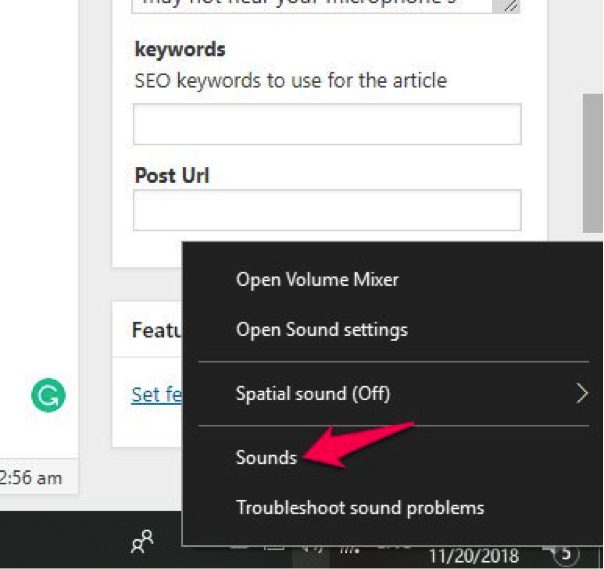
Bước 2: Trên tab Recording, hãy nhấp vào micro và chọn tùy chọn Properties.
Bước 3: Click chọn các tab levels và tăng âm lượng cho cả microphone và microphone boost.

Bước 4: Điều hướng đến tab Enhancement và đảm bảo rằng tích chọn chế độ immediate mode.
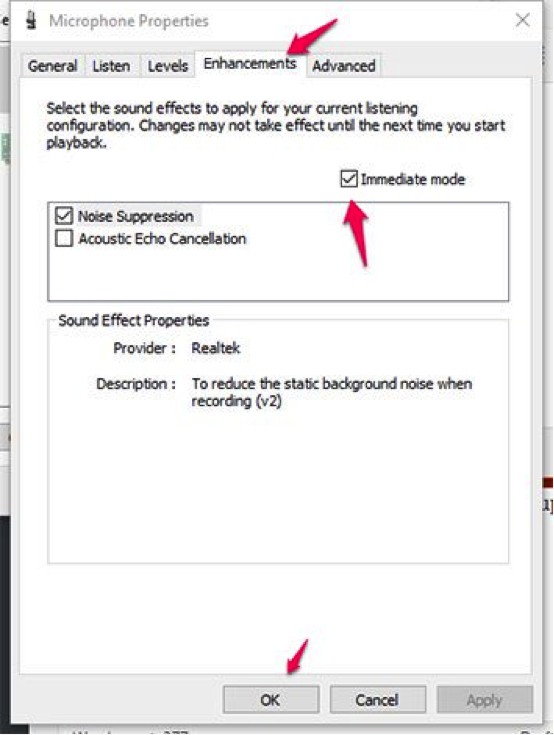
Bước 5: Nhấn Ok và khởi động lại máy tính của bạn để áp dụng các thay đổi.
Sử dụng trình khắc phục sự cố âm thanh sound troubleshooter
Nhấp chuột phải vào biểu tượng âm thanh ở góc ngoài cùng bên phải của thanh tác vụ và chọn troubleshoot sound problems.
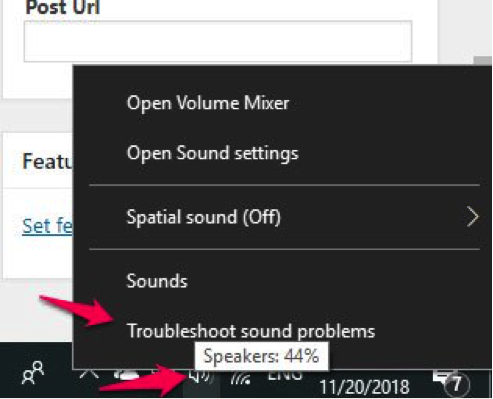
Máy tính sẽ tự động quét và phát hiện bất kỳ lỗi nào tồn tại với hệ thống âm thanh của bạn và đề nghị sửa lỗi cho bạn.
Sử dụng mục Microphone trong Windows Settings
Bước 1: Nhấn tổ hợp phím Win + I để mở ứng dụng Settings.
Bước 2: Nhấp vào tùy chọn Privacy và trên khung bên trái, bạn chọn mục Microphone.
Bước 3: Bật công tắc mục allow apps to access my microphone để cho phép ứng dụng truy cập vào micro trên thiết bị.
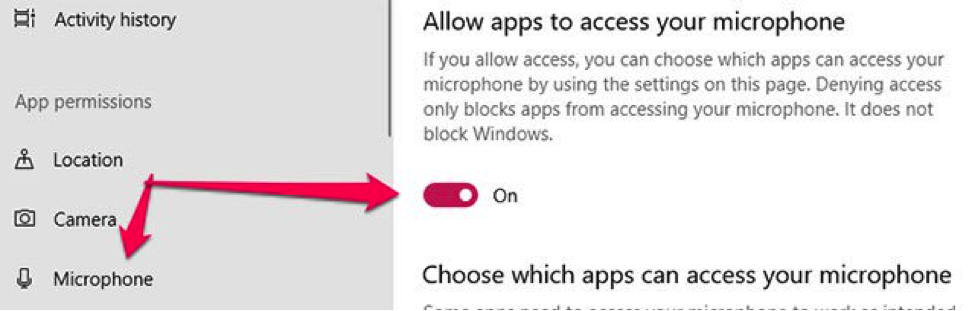
Kiểm tra trình điều khiển của micro
Để kiểm tra trạng thái của trình điều khiển âm thanh, hãy làm theo các bước sau:
Bước 1: Truy cập vào menu Start và tìm kiếm mục Device Manager.
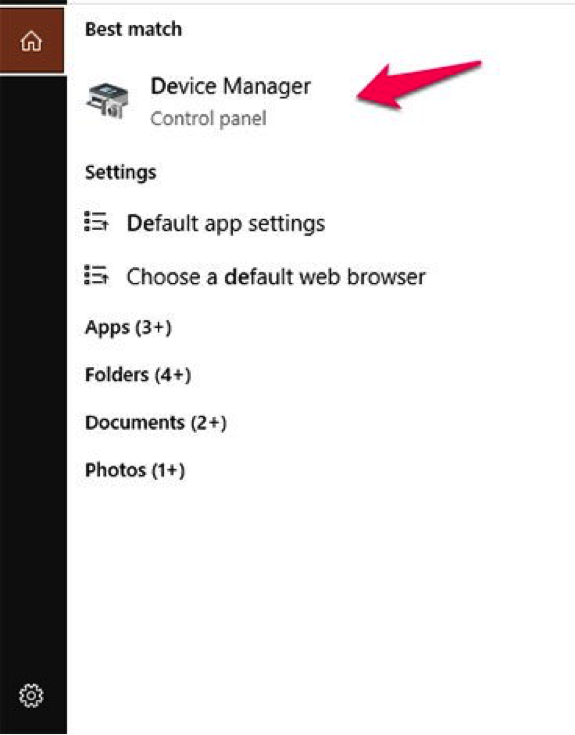
Bước 2: Trong cửa sổ của trình quản lý thiết bị Device Manager, bạn tìm kiếm mục âm thanh và các thiết lập liên quan.
Bước 3: Bạn sẽ thấy trình điều khiển âm thanh đang được sử dụng trên thiết bị. Lưu ý rằng tên của những trình điều khiển này sẽ thay đổi tùy thuộc vào nhà sản xuất. Trong trường hợp ở ví dụ, chúng ta có hai trình điều khiển âm thanh đó là Intel(R) Audio display và Realtek High Definition Audio (xem hình minh họa bên dưới).

Bước 4: Trên mục Intel(R) Display Audio, bạn nhấp chuột phải và chọn properties. Trong tab General, bạn kiểm tra xem thiết bị có đang hoạt động chính xác hay không.
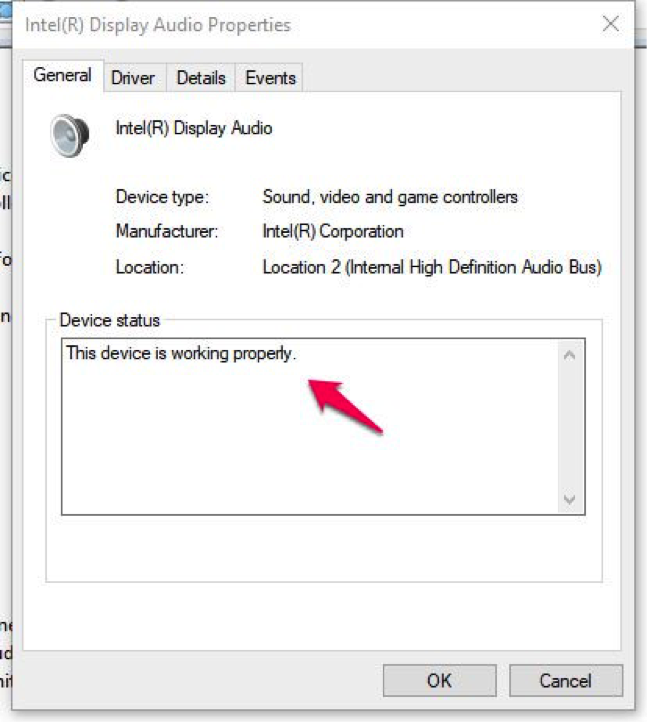
Bước 5: Nếu nó không hoạt động chính xác, hãy nhấp vào tab driver và chọn tùy chọn update.

Bước 6: Lặp lại bước 4 và 5 cho các trình điều khiển âm thanh khác.
Bước 7: Khởi động lại máy tính và xem sự cố micro đã được khắc phục hay chưa.
Trên đây, Laptop88 đã hướng dẫn các bạn cách tùy chỉnh Microphone trên máy tính khi xảy ra lỗi micro laptop không thu âm được, nhờ đó bạn có thể trò chuyện trực tuyến với bạn bè của mình mà không bị gián đoạn.














